Пръстените на Apple Watch Activity отразяват ежедневно изгорените ви активни калории, тренираните минути и часовете, в които сте стояли и се движили поне една минута. Можете също да използвате приложението Fitness на вашия iPhone и приложението Activity на часовника си, за да видите средните стойности във времето. Ще ви помогна да отговорите на всички ваши въпроси относно Fitness Trends и Apple Fitness Challenges!
Свързани: The Ultimate Fitness- Ръководство за проследяване: 16 най-добри съвета за тренировка на Apple Watch
Разбиране на тенденциите в Apple Watch
Тенденциите са чудесен начин да ви позволят да видите по-голямата картина и да видите общата си статистика за фитнес. Разделът Тенденции във вашето приложение за фитнес ще ви покаже средната стойност на различни показатели за измерване на Apple Watch. Ако току-що сте получили часовника си, тези статистически данни може да не са точни, но с времето ще станат по-надеждни.
За да видите вашите тенденции в Apple Watch:
- Отворете приложението за фитнес на вашия iPhone.
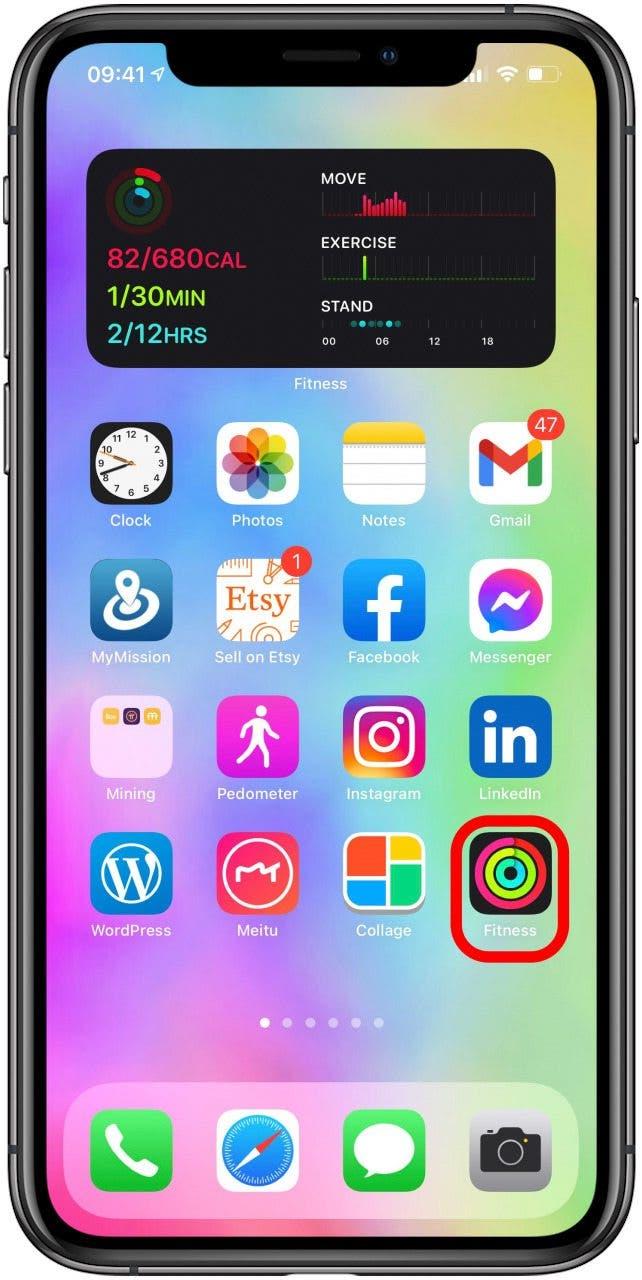
- На страницата Обобщение намерете Тенденции .
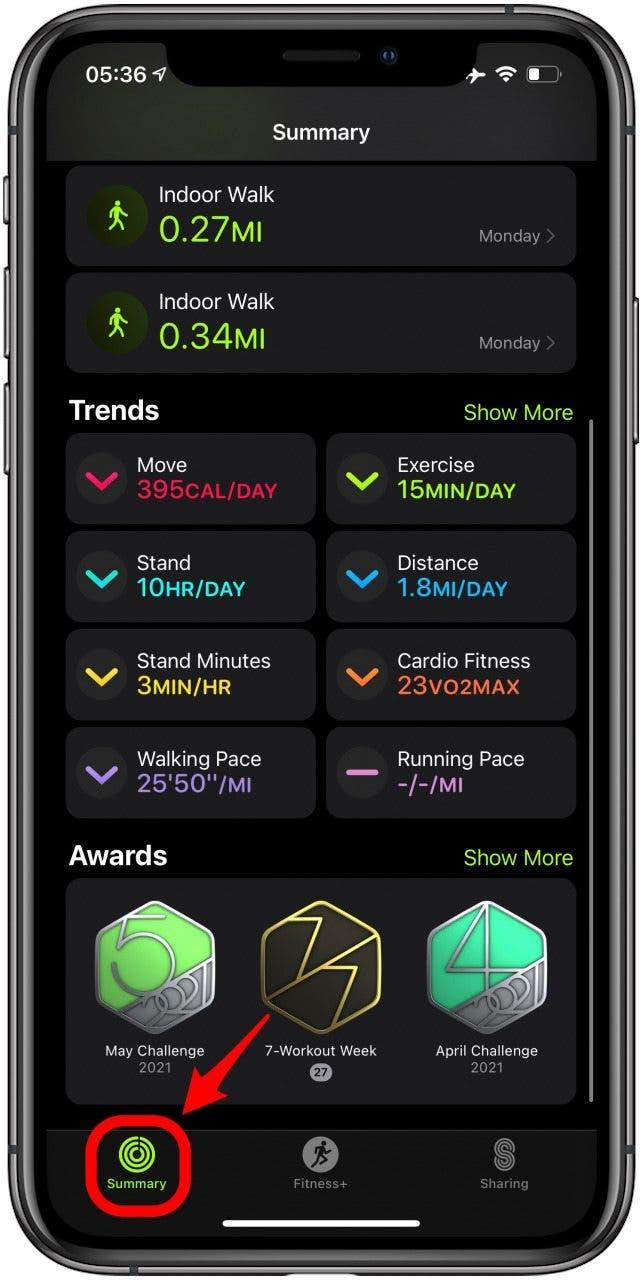
- Докоснете Покажи още , за да видите подробностите.
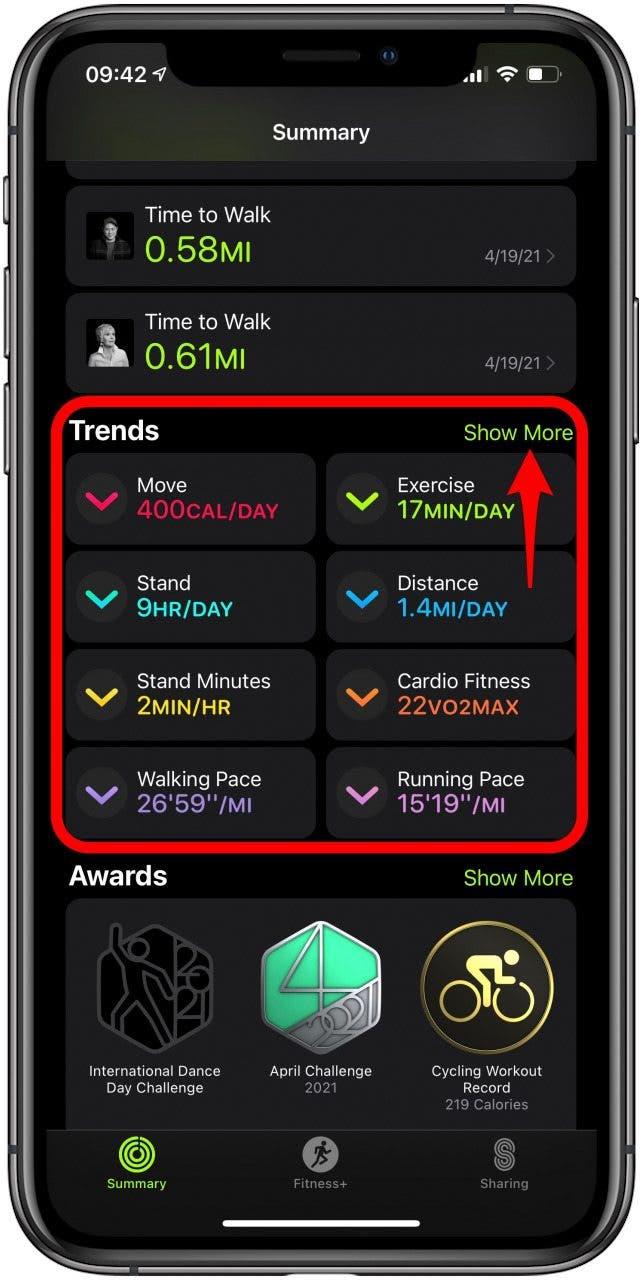
Професионален съвет: Приложението Фитнес преди е било приложението за активност на iPhone. На Apple Watch той все още се нарича приложение за активност. Приложението iPhone обаче има повече функции, като Apple Fitness Plus . Вашият Apple Watch има отделно приложение, наречено Workouts, за стартиране на упражнения.
Какви са резюметата на тенденциите
Тенденциите ви показват напредъка ви във времето. Стрелките ще покажат дали се справяте по-добре или по-зле във всяка конкретна област. Следващите осем тенденции се проследяват в приложението Activity.
1. Преместване на калории
Това ви показва средните изгорени калории на ден. Тъй като имам Apple Watch от повече от година, ще ми отнеме до осем седмици изгаряне на повече калории всеки ден, за да видя стрелка нагоре в тенденцията си на преместване на калории.

2. Протокол за упражнения
Това ви показва средните минути за упражнения. Минутите от упражнения се проследяват въз основа на сърдечната честота, темпото и вида на тренировката, която правите. Можете да научите повече за видове тренировки тук . Не е нужно да тренирате, за да спечелите минути за упражнения; всяка оживена дейност, която повишава сърдечната честота над определено ниво, ще се брои за вашите минути за упражнения.
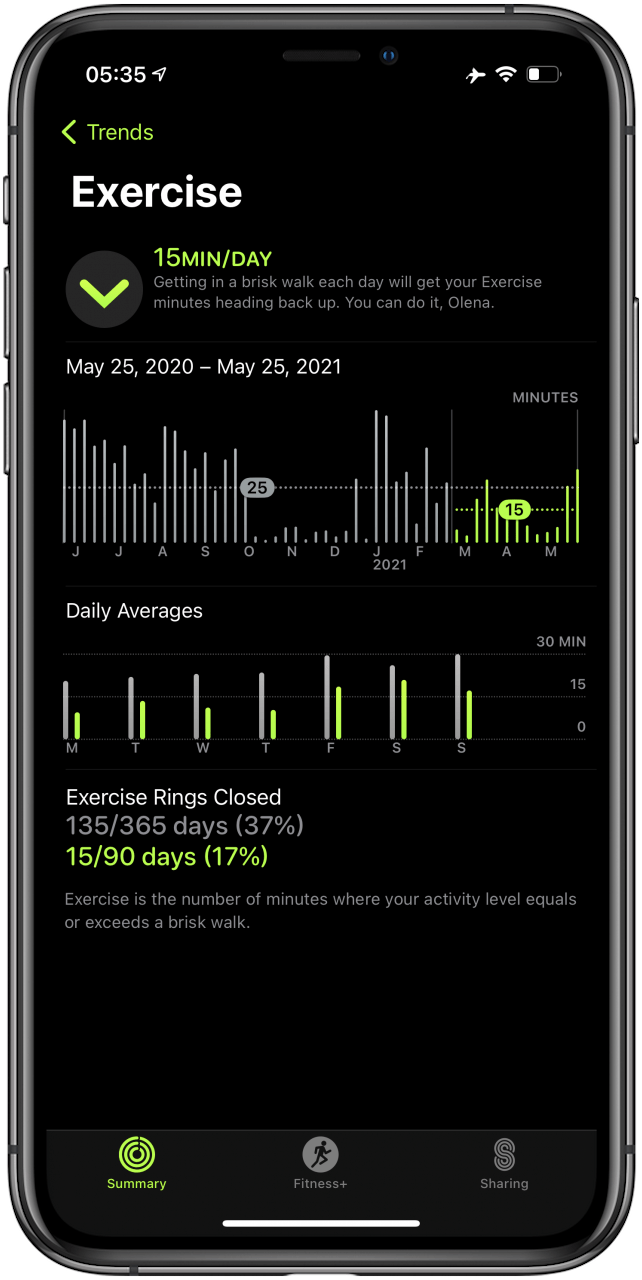
3. Часове на щанд
Stand Hours ви показва средния брой часове, през които стоите и се движите на ден. За да изчислите изправяне, трябва да стоите, упражнявате или се движите цяла минута.
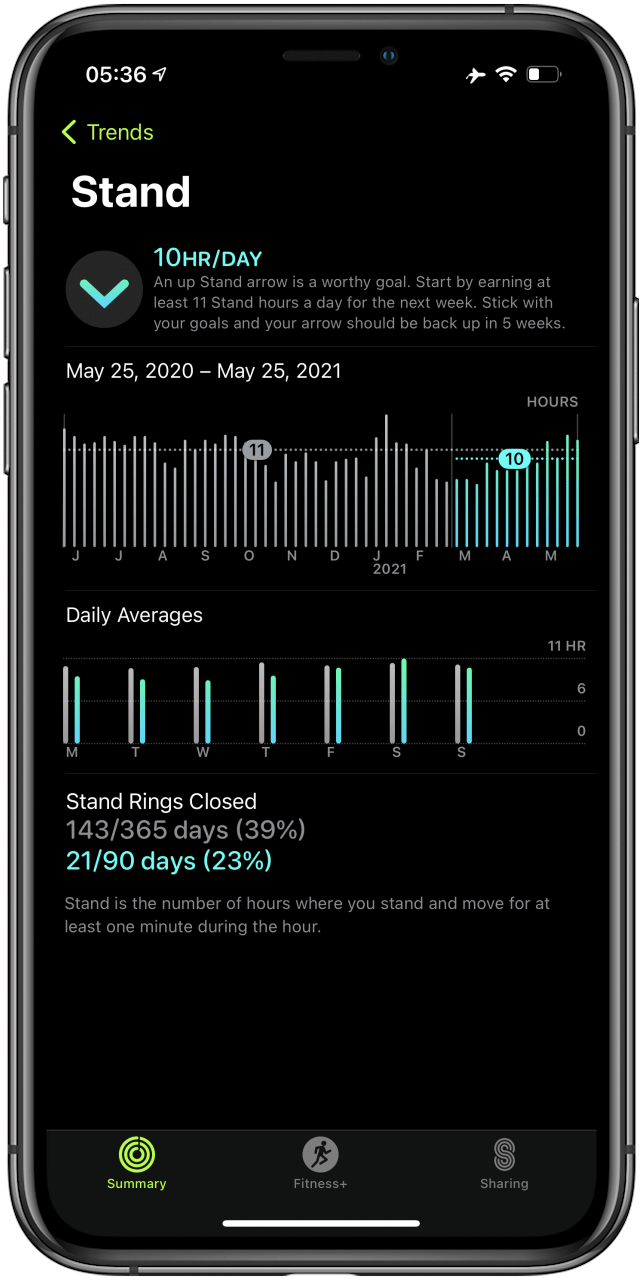
4. Протоколи от стойката
Stand Minutes ви показва средния брой минути, които стоите на час.
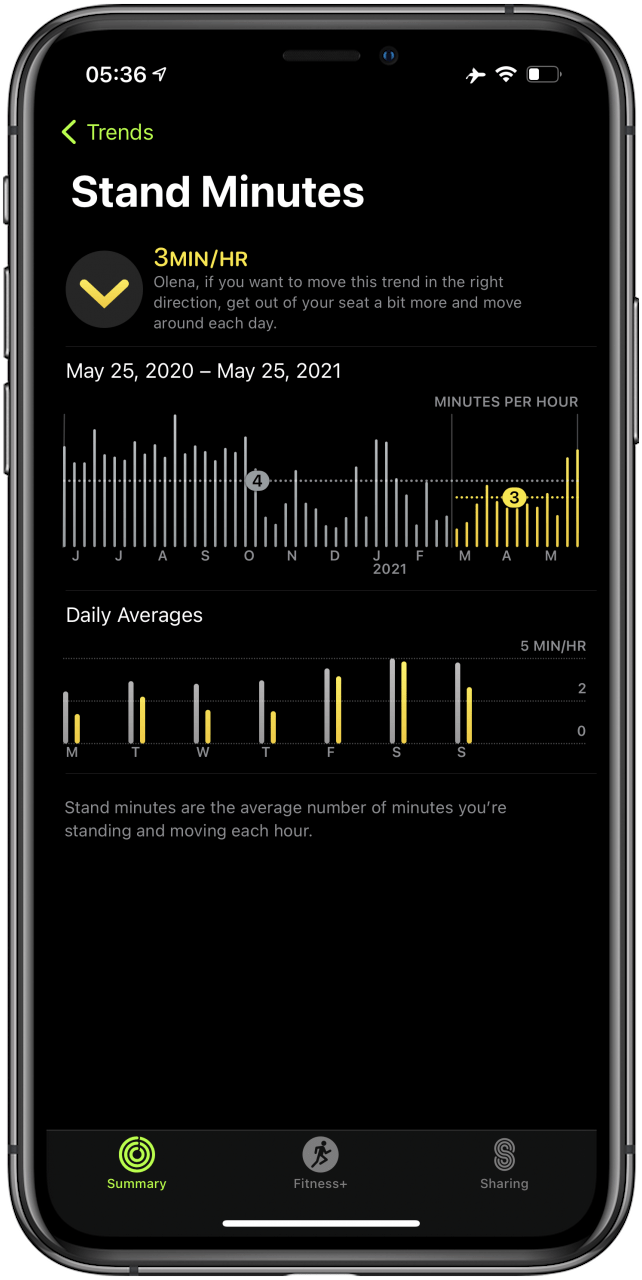
5. Разстояние
Разстоянието показва общото разстояние, което изминавате за един ден. Дори ако се разхождате у дома, докато носите часовника си, без да проследявате активно тренировките, той все пак ще измерва разстоянието.
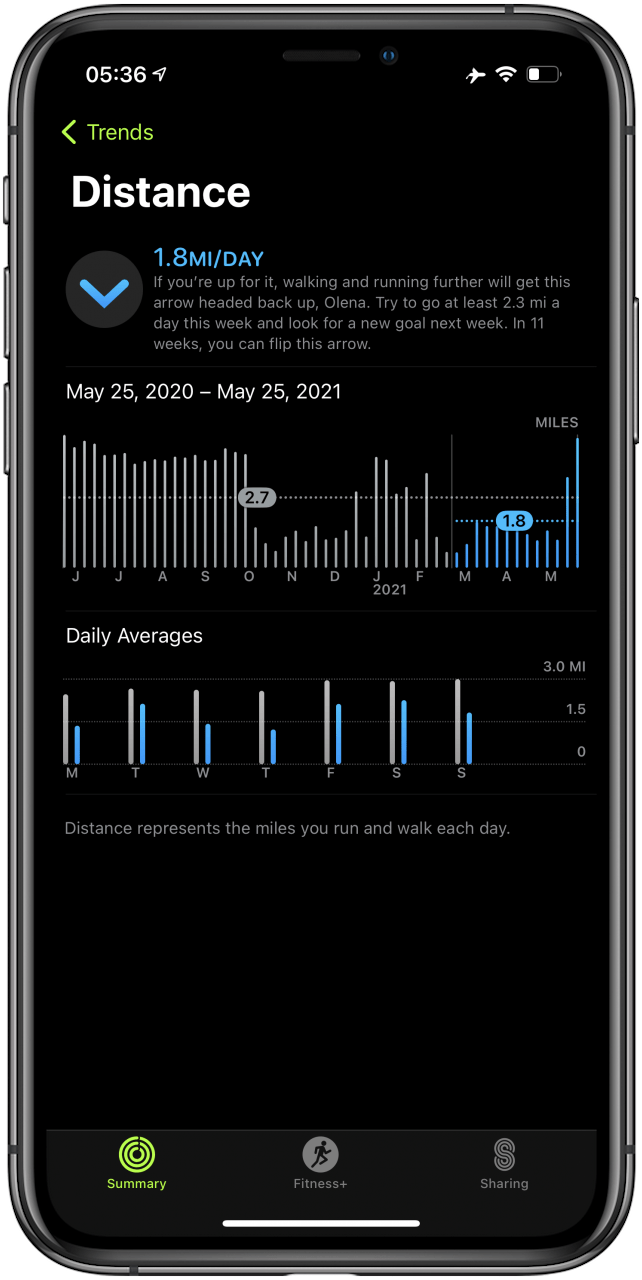
6. Кардио фитнес
Това е по-сложно измерване, което предсказва максималното количество кислород, което тялото ви може да консумира по време на тренировка. Това се измерва, когато ходите или бягате навън. Cardio Fitness се предлага само на Apple Watch Series 3 или по-нова до последната версия на watchOS.
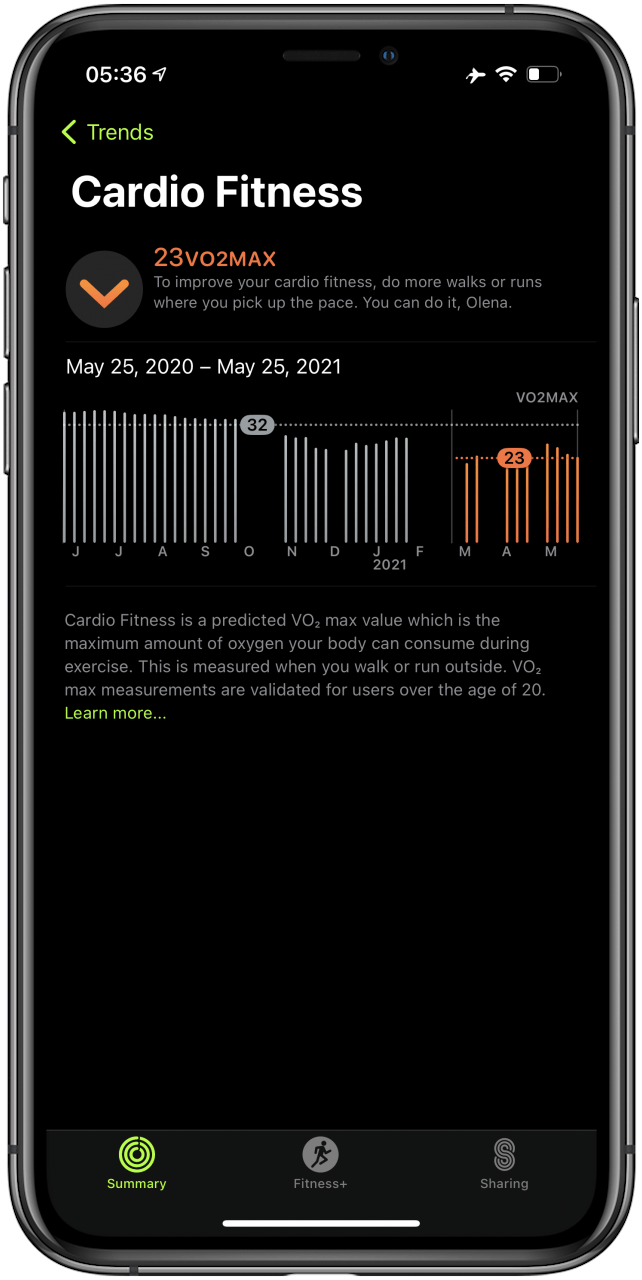
7. Пешеходна крачка
Това ви показва средното време, необходимо за изминаване на една миля. Това се проследява по време на тренировките ви за ходене на закрито и на открито. 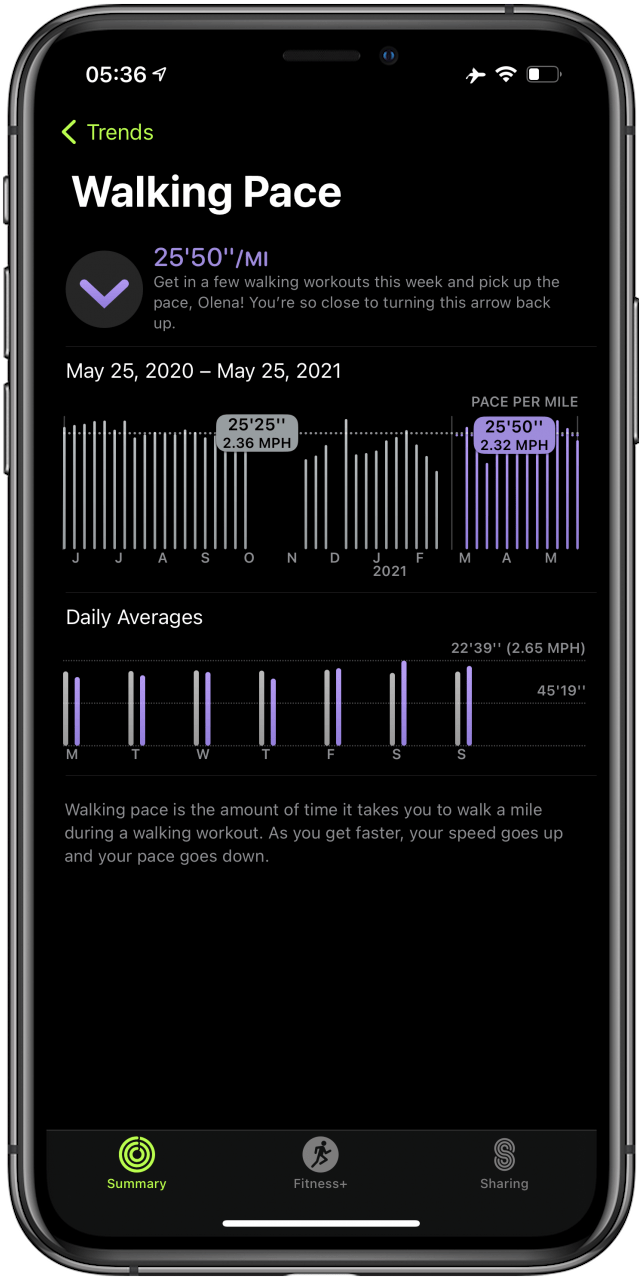
8. Работещ темп
Running Pace ви показва средното време, необходимо за бягане на миля. Това се проследява по време на вашите тренировки за бягане. 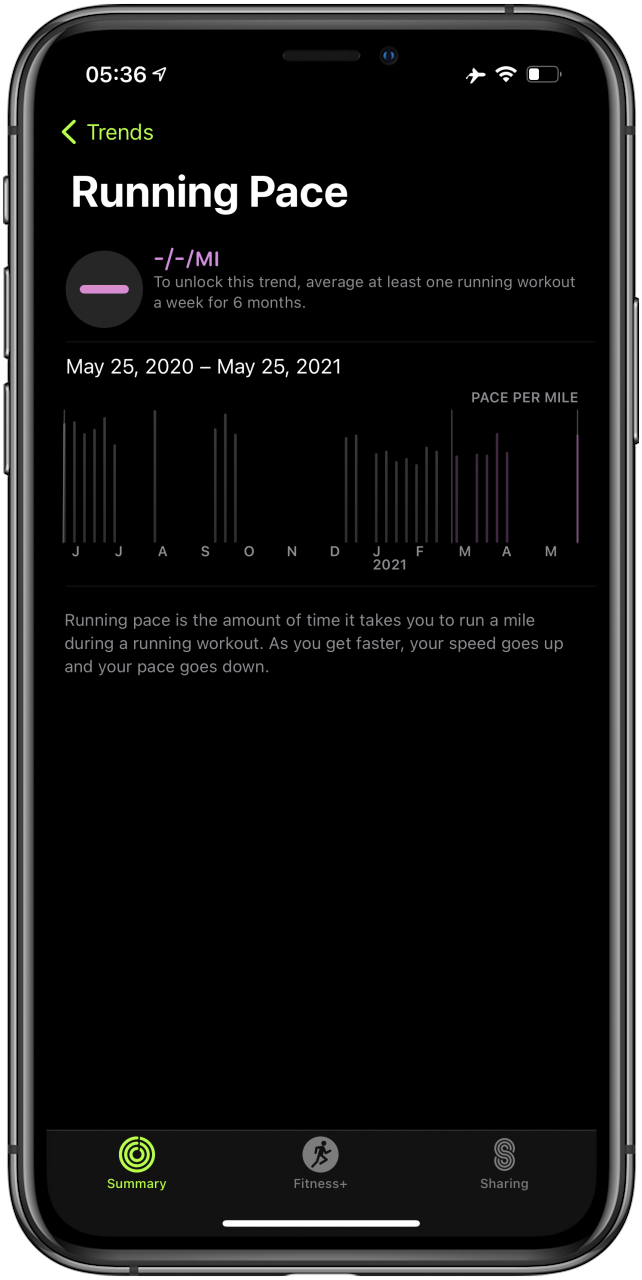
Дешифриране на пръстени за активност на Apple Watch
Докато повечето фитнес часовници се фокусират върху броя стъпки, които предприемате на ден, Apple Watch има по-задълбочен начин за проследяване на вашите дейности. Пръстените за активност ви позволяват да поставяте цели и да ги проследявате ежедневно, краткосрочно и дългосрочно.
Как работят пръстените за активност?
Пръстените за активност са три кръга, които показват напредъка ви в движение, упражнения и стойки. Външният червен пръстен е вашата цел за движение, средният зелен пръстен е вашата цел за упражнение, а централният син пръстен е вашата цел за стойка.
Преместване на пръстена за активност
Червеният пръстен Move измерва активните калории, които изгаряте на ден. Вашето тяло изгаря калории денонощно, дори ако лежите или спите. Калориите са енергийни единици и яденето на храна е начин да подхранваме телата си. За да функционират нашите органи и дори мозъкът ни да мисли, телата ни ще изгарят калории.
Пръстенът Move на вашия Apple Watch ще ви покаже активните калории, които изгаряте през целия ден. Това означава, че той проследява само излишните калории, които изгаряте при ходене, движение, изправяне и упражнения.
Професионален съвет: Чудите ли се как Apple Watch изчислява изгорените калории? Прочетете тази статия за изчисляване на калориите и различни тренировъчни алгоритми.
Пръстен за упражнения
Зеленият пръстен за упражнения измерва минутите упражнения, които правите през целия ден. В зависимост от дейността, която извършвате, това може да бъде измерено чрез изчисляване на сърдечната честота, темпото или други фактори.
Минутите от упражнения се проследяват, когато нивото на активност е равно или надвишава бързо ходене. Ето защо спокойната разходка може да не се брои за вашите минути за упражнения; обаче, обезумяла почивка за почистване на къщи може да ви помогне да постигнете целта си.
Професионален съвет: Можете ли да редактирате тренировка на Apple Watch? Технически не. Но можете да изтриете тренировка и да я добавите ръчно с правилната информация .
Пръстен за активност на стойката
Синият пръстен на стойката измерва часовете на ден, в които стоите. Това не означава, че трябва да стоите цял час. Целта е да стоите и да се движите по цяла минута на всеки час от деня. Това има много ползи за здравето, включително подобрена циркулация.
Как да проследявате пръстените си за активност
Часовникът ви автоматично ще проследява звъненията на вашата активност, когато носите часовника си. Дори и да не правите активно тренировки, то ще ги запише. Въпреки това „Другият“ автоматично ще проследява всичко, което правите, сякаш е бърза разходка. Има няколко начина да видите напредъка на вашия Ring Ring.
Професионален съвет: Можете да научите как да промените целите на пръстена си за упражнения на Apple Watch тук . Това също така ще ви научи как да променяте калориите на Apple Watch, както и вашите стойки и движение.
Как да видите пръстените си за активност на Apple Watch Face
За да видите пръстените за активност на вашия Apple Watch, ако нямате усложнения, отворете приложението Fitness от началния екран. За да получите пръстени за активност на циферблата на часовника си:
- Отворете Приложение за гледане на вашия iPhone.
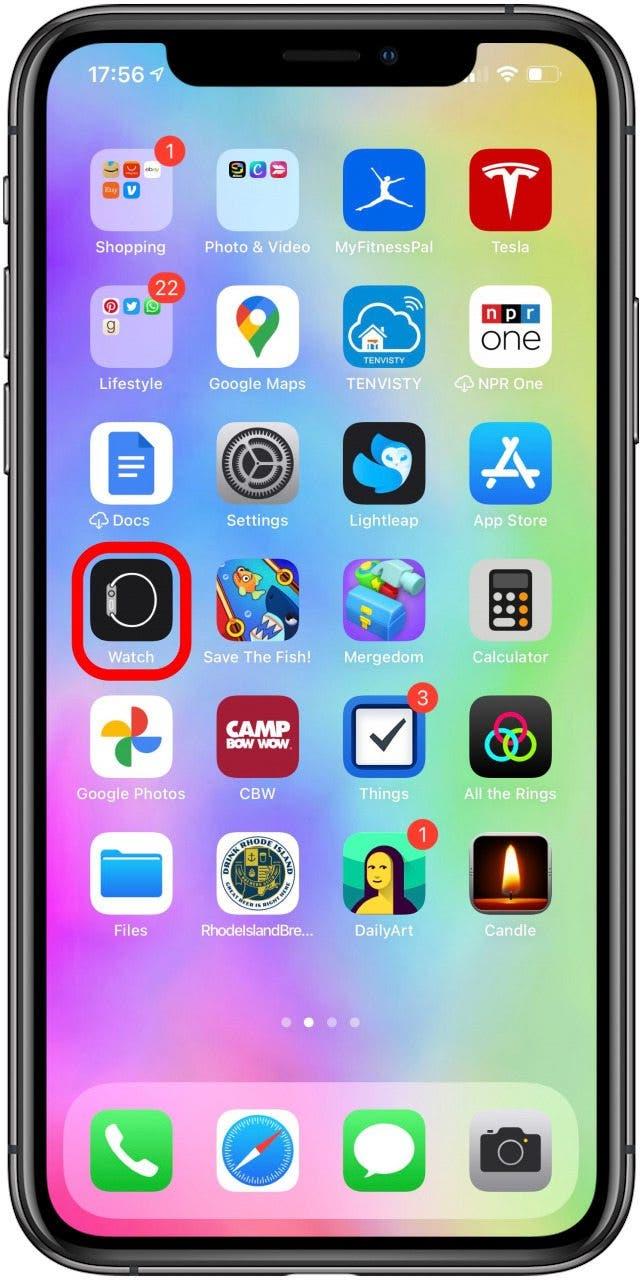
- Докоснете Галерия с лица .
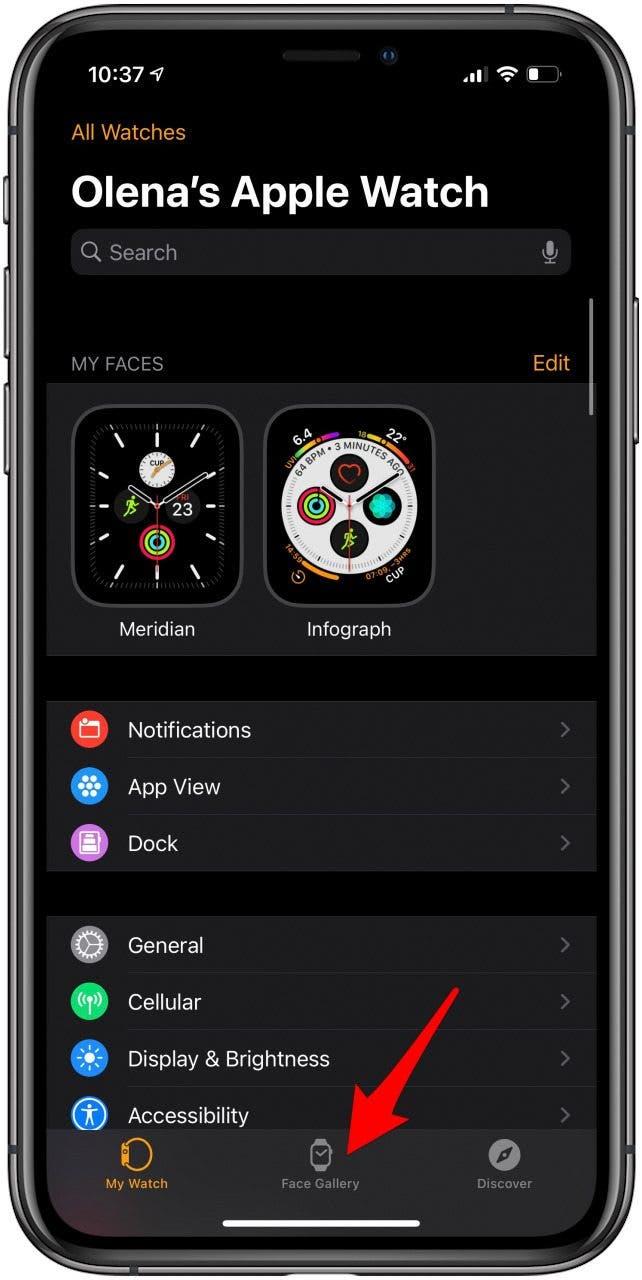
- Изберете едно от циферблатите на Activity и докоснете Добавяне .
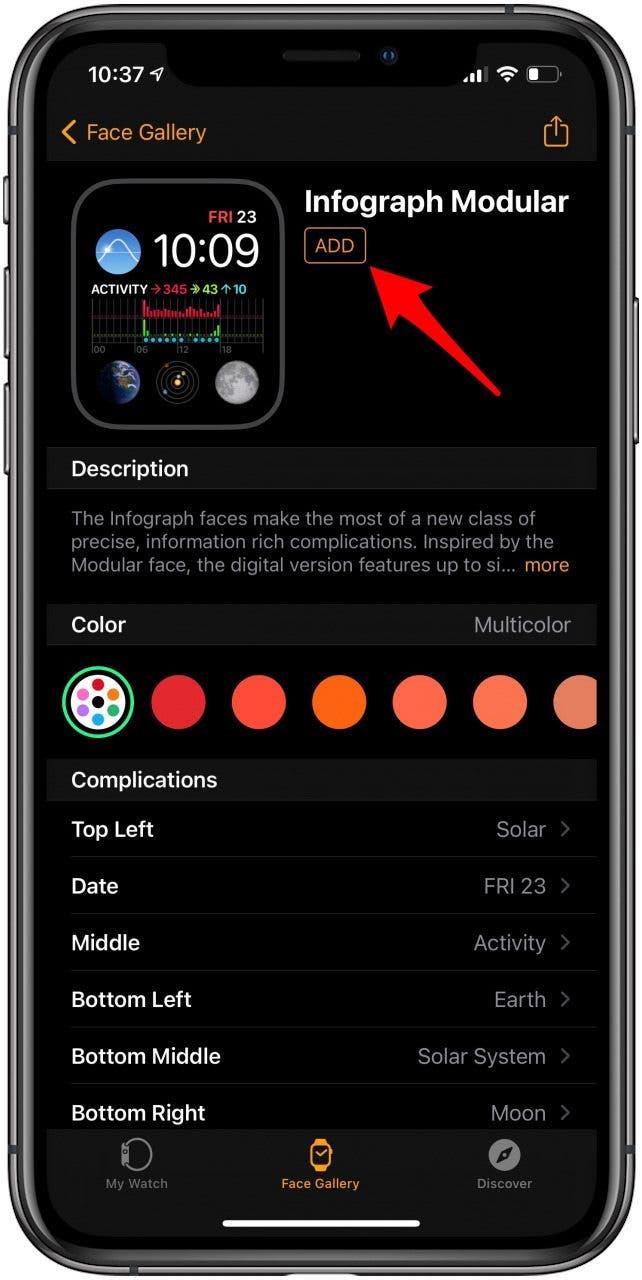
Има конкретни циферблати, които са идеални за проследяване на вашите пръстени за активност, но можете също да ги добавите към всяко лице, което позволява усложнения. На вашия Apple Watch прекарайте пръст между лицата, за да покажете циферблата на Activity, ако имате запазени няколко лица.
Как да получите усложнение на активността на вашия Apple Watch Face
Някои лица на Apple Watch ще ви позволят да добавите усложнения. Усложненията на Apple Watch могат да бъдат преки пътища до приложения или фрагменти от информация, които могат да се преглеждат директно на циферблата на часовника ви. Повечето позволяват между три и пет, докато други не позволяват.
- Отворете циферблата в приложението Гледане, към което искате да добавите усложнението. Можете да плъзнете, за да видите повече лица, ако имате повече от три запазени.
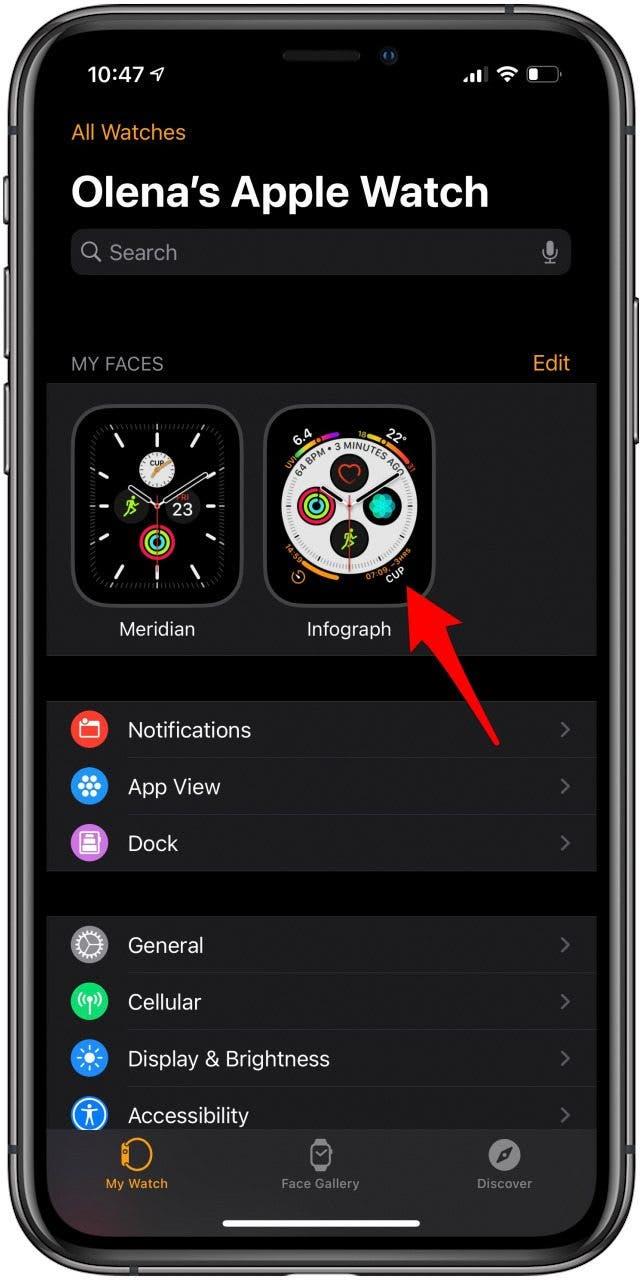
- Докоснете местоположението на усложнението и изберете Активност . Предлага се в различни размери.
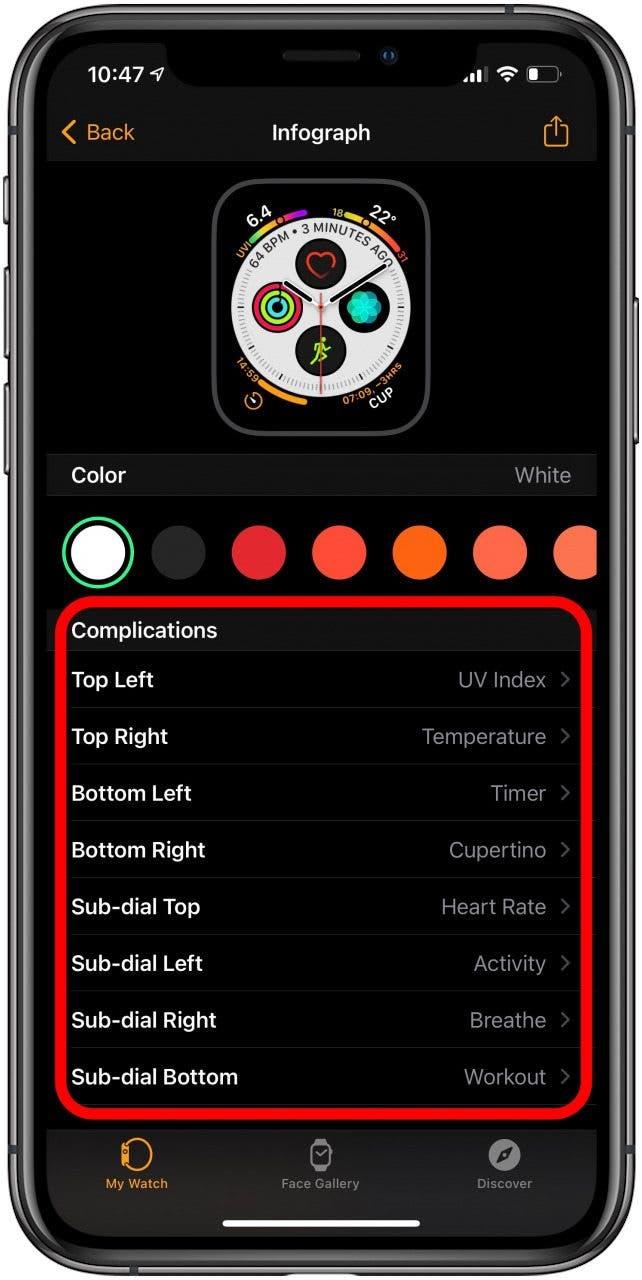
Някои циферблати не позволяват никакви усложнения, докато други позволяват до осем. Infograph Modular, например, има следните опции: горе вляво, дата, средна, долна лява, долна средна и долна дясна.
Всичко за Apple Fitness Предизвикателства и награди
От време на време може да получите известие за награда или предизвикателство и да видите изскачаща значка на дисплея на Apple Watch. Тези значки се наричат награди (понякога се наричат постижения) и има много различни видове.
За да видите всичките си предизвикателства и награди:
- На вашия iPhone отворете Приложението за фитнес .
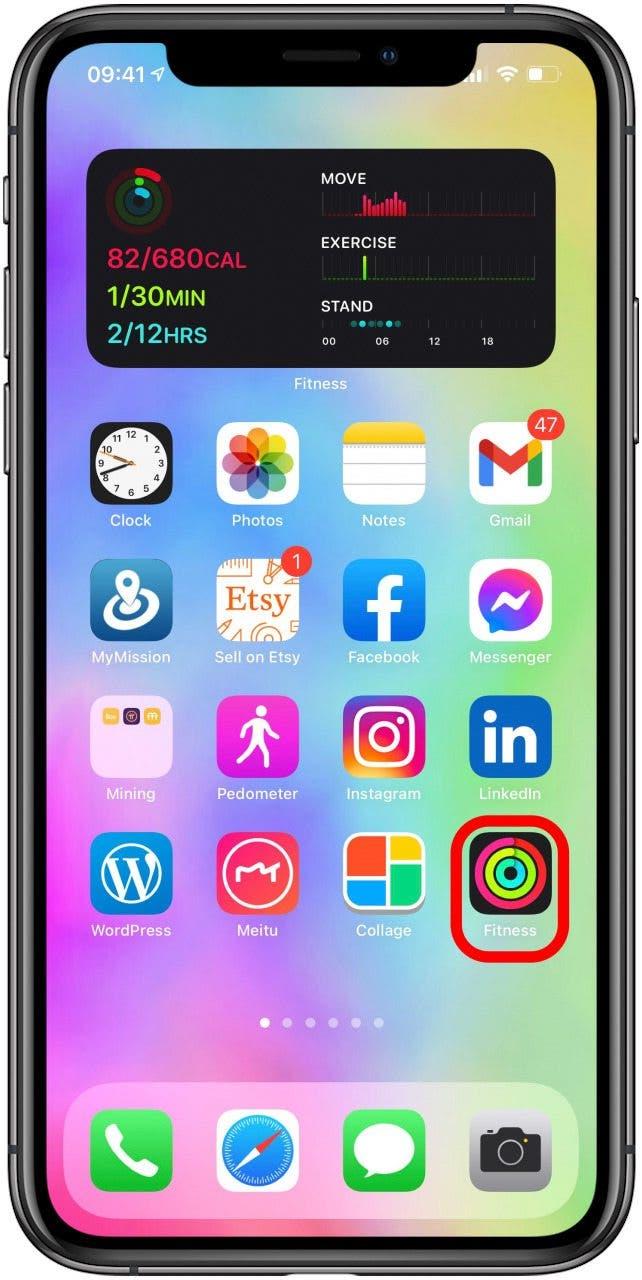
- Превъртете до Страница с резюме , докато видите Награди .
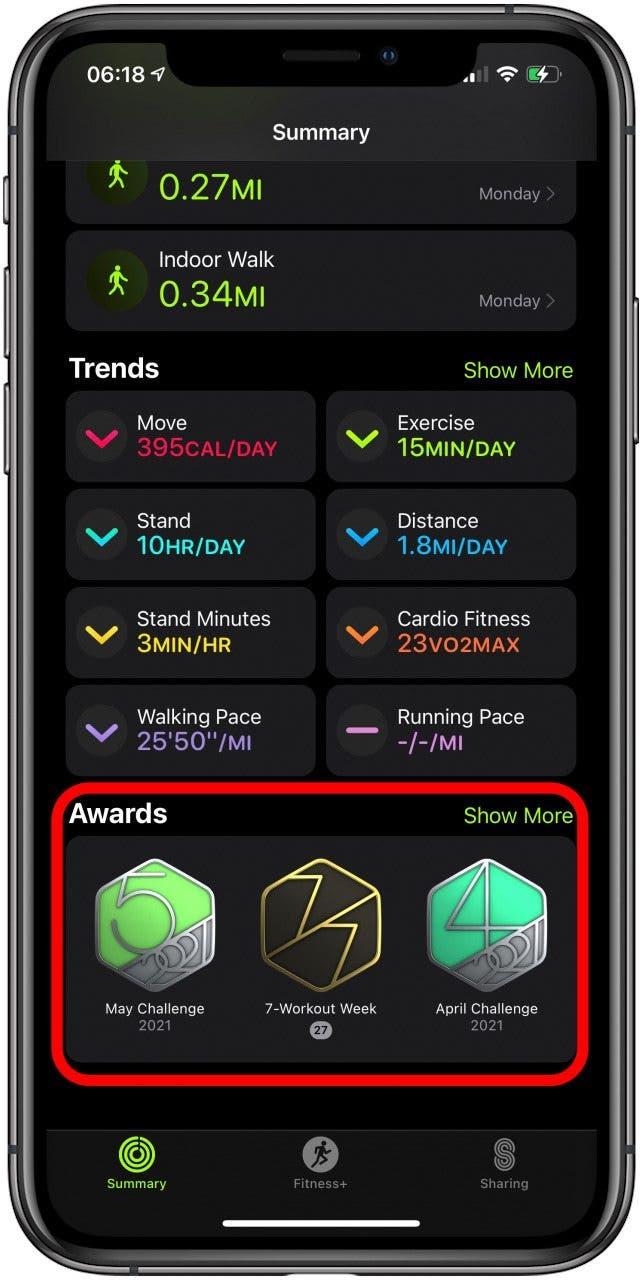
- Докоснете Показване на още .
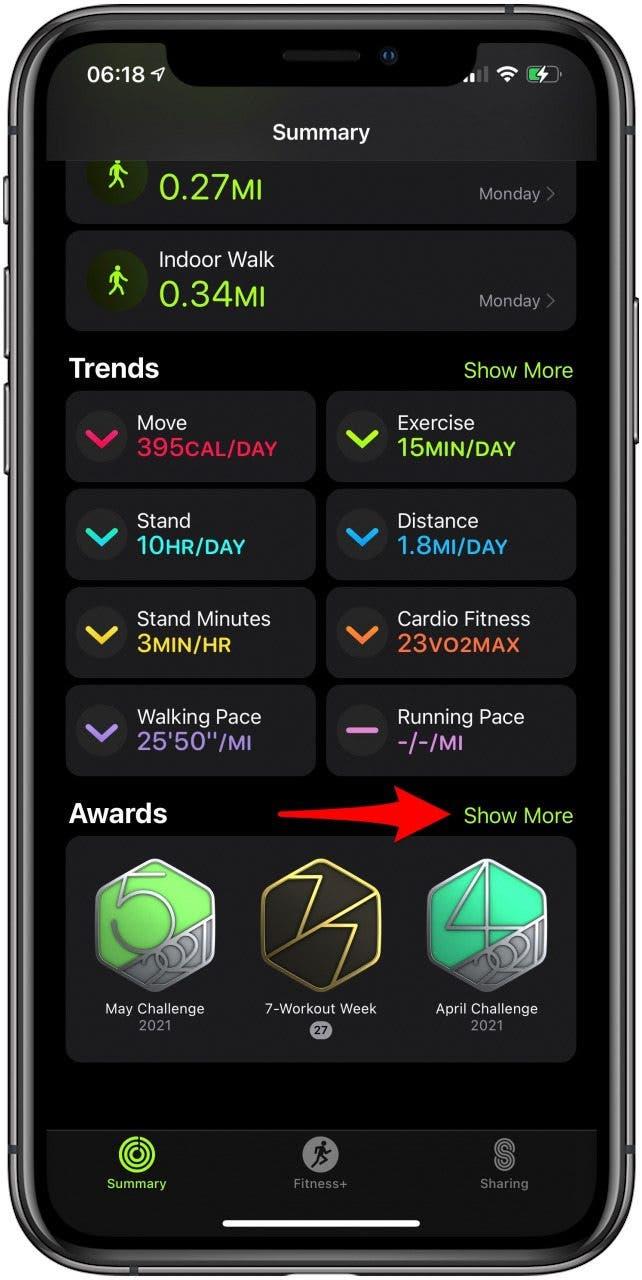
- Тук можете да видите всичките си награди, месечни предизвикателства, предизвикателства с ограничено издание и състезания.
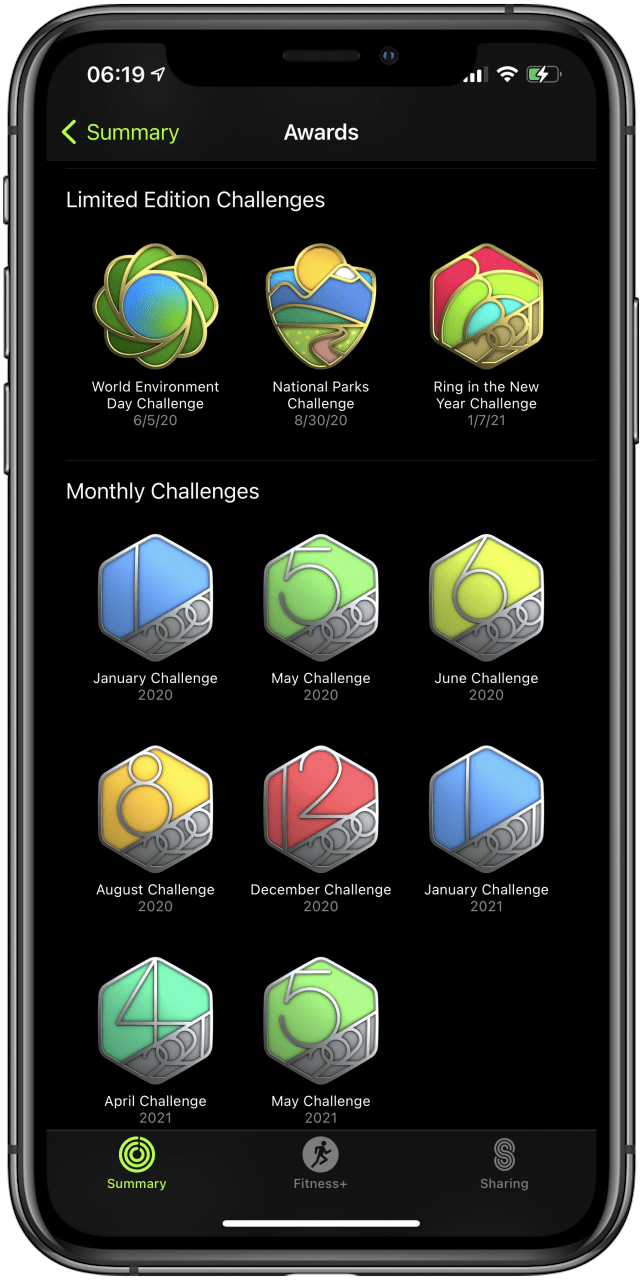
Някои награди ще бъдат видими, преди да ги постигнете, докато други, като месечни предизвикателства, ще се появят едва след като ги достигнете. Въртите ги, като докоснете, за да получите повече информация.
Еднакви ли са месечните предизвикателства на Apple Watch за всички?
Според тема в Reddit хората са забелязали, че всеки има малко по-различни месечни предизвикателства. Докато Gold Perfect Month е еднакъв за всички, Silver Challenge е персонализиран. По този начин хората могат да се конкурират справедливо с приятели, но те също са предизвикани въз основа на личните си нива на активност.
Как да споделите статистиката си и да предизвикате приятелите си
За да ви помогнете да мотивирате, можете да поканите приятелите и семейството си на предизвикателства за активност, използвайки вашия Apple Watch! Можете също така да споделите вашите тревоги за активност на Apple Watch, активни калории и други фитнес статистики с вашия треньор.
За да добавите приятели и да започнете да споделяте:
- На вашия iPhone отворете Приложението за фитнес .
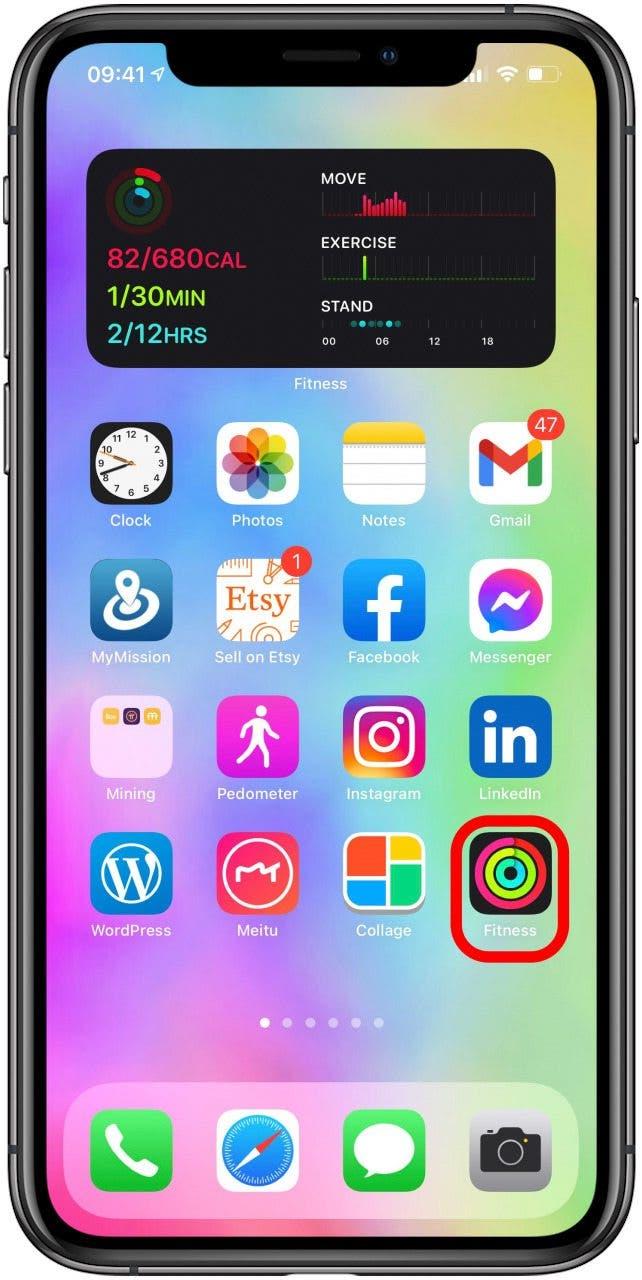
- Докоснете раздела Споделяне . Може да се наложи да докоснете Get Started, ако не сте използвали приложението преди.
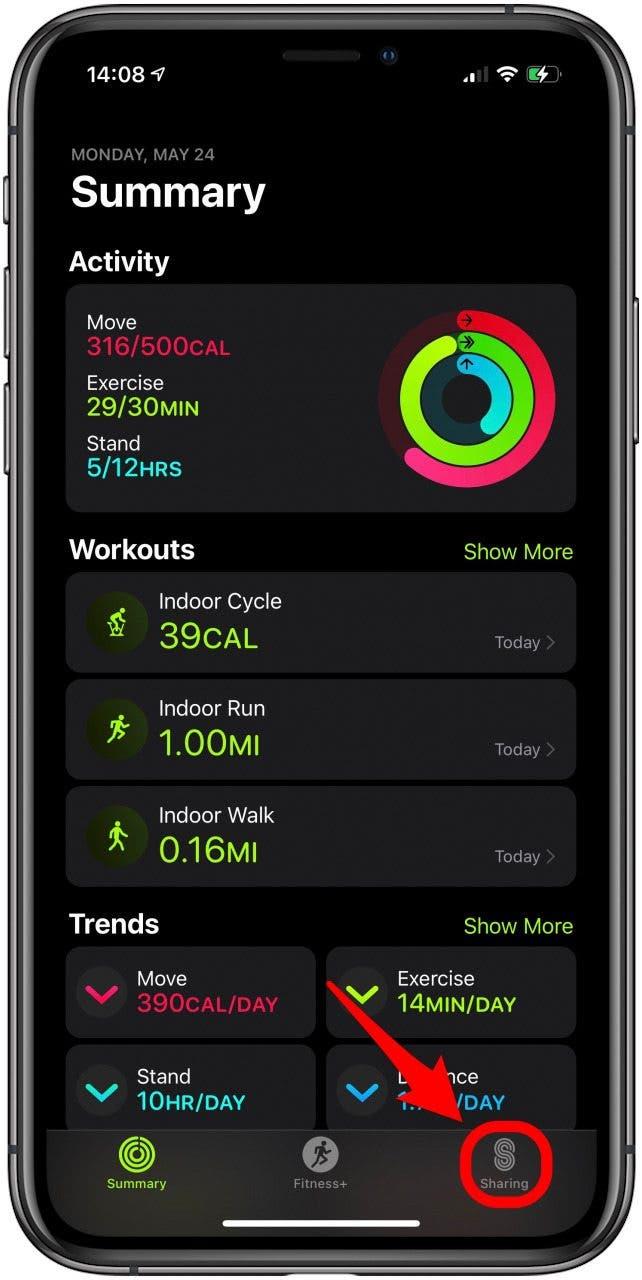
- Докоснете Добавяне на бутон
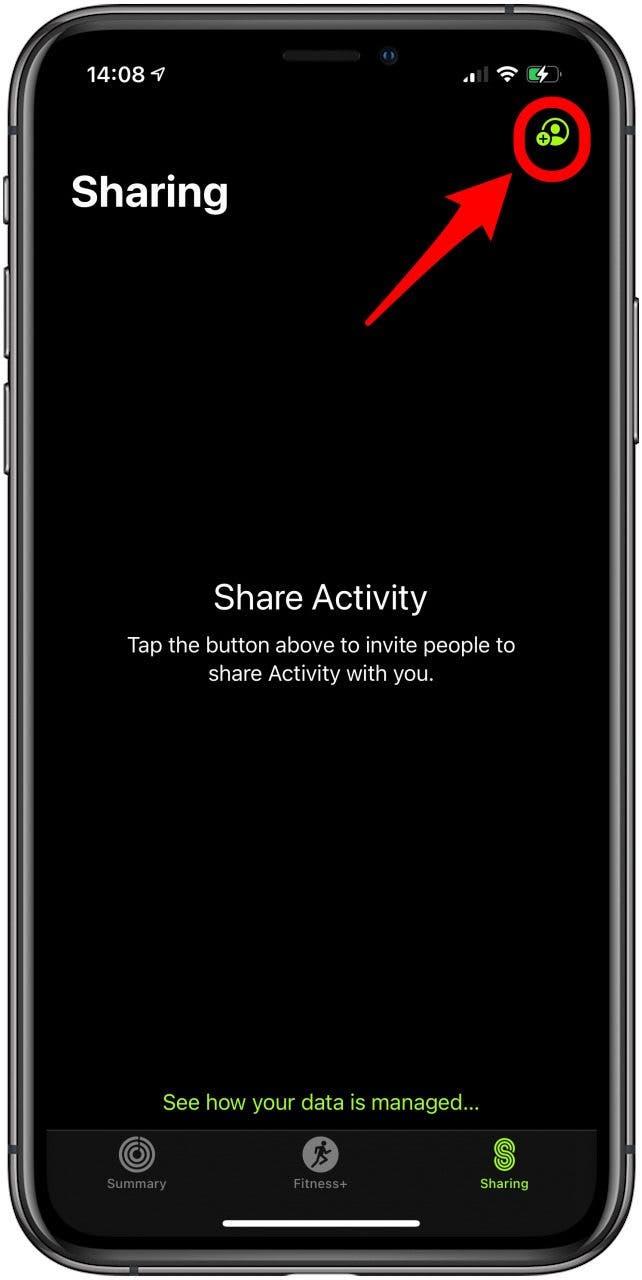
- Докоснете иконата плюс .
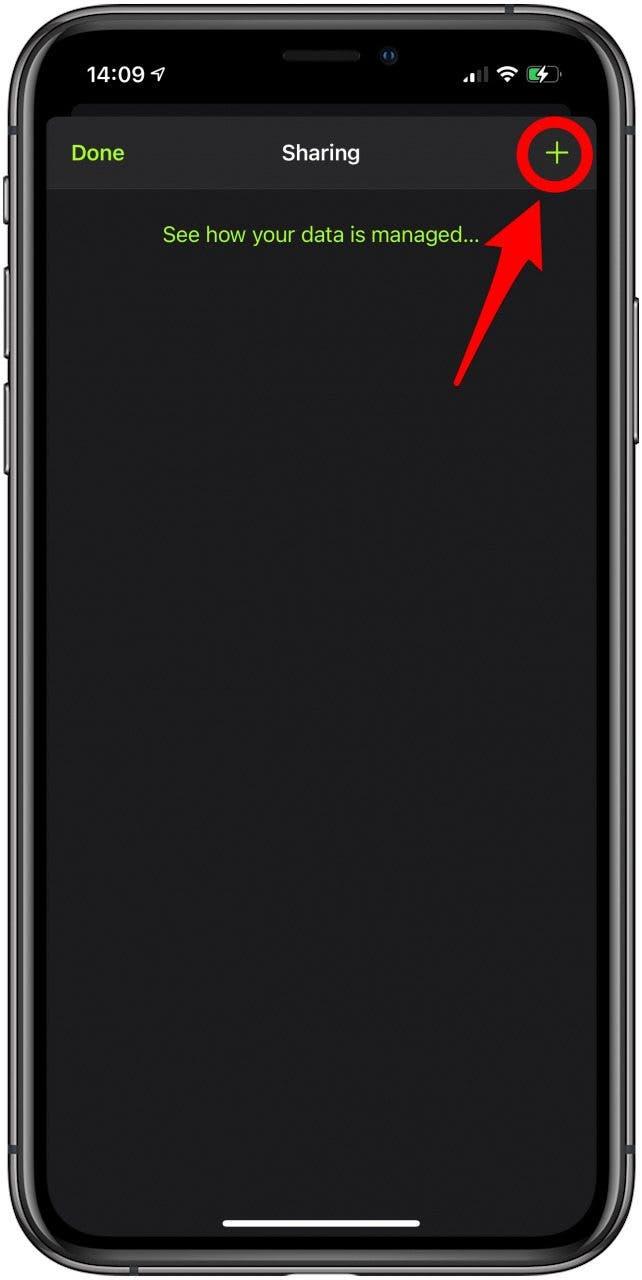
- Въведете информацията за контакт на приятеля си и я докоснете или изберете приятели от списъка с предложени контакти. Максималният брой приятели, които можете да имате, е 40.
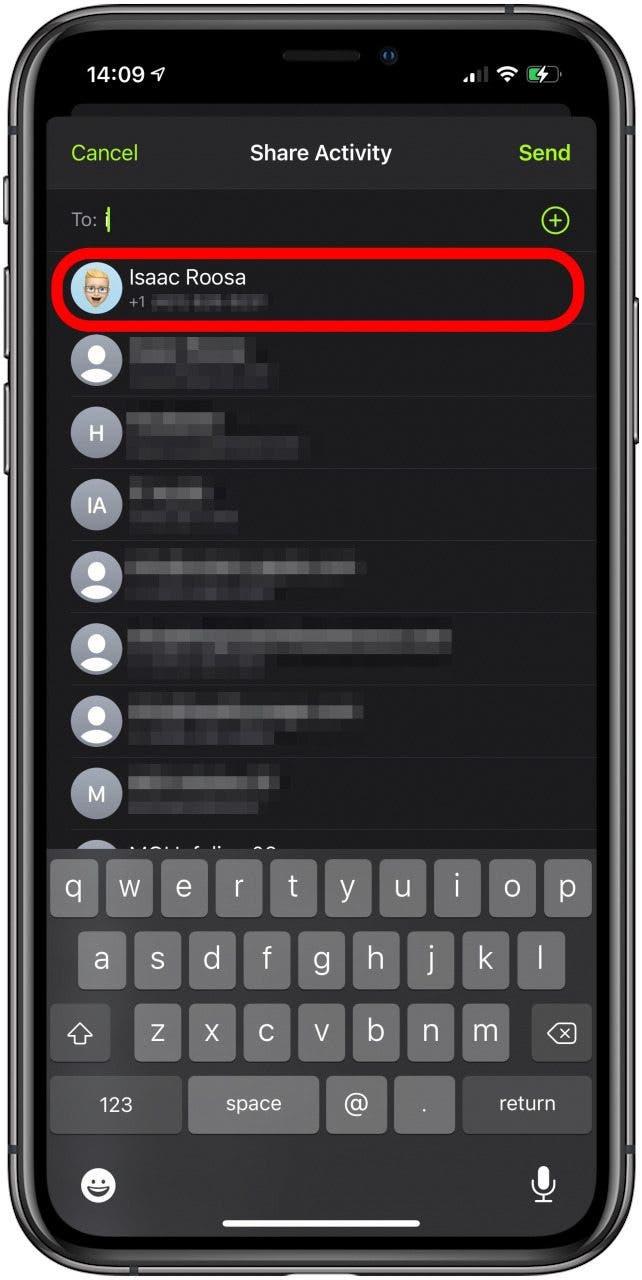
- Докоснете иконата плюс .
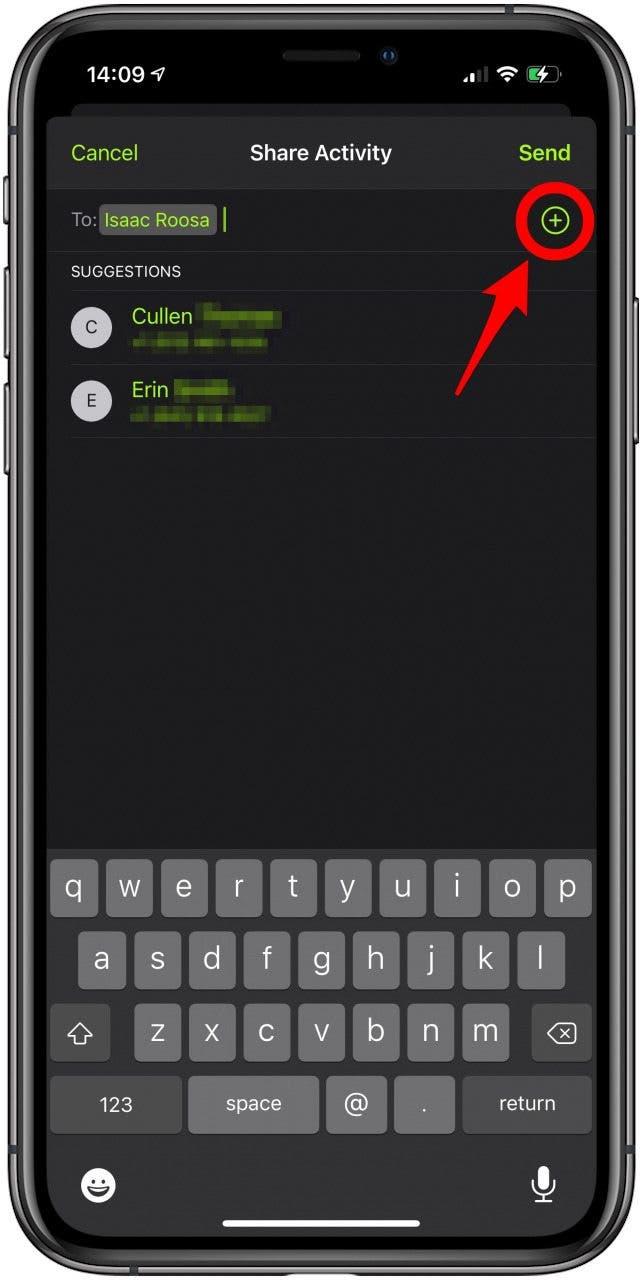
- Докоснете Изпращане .
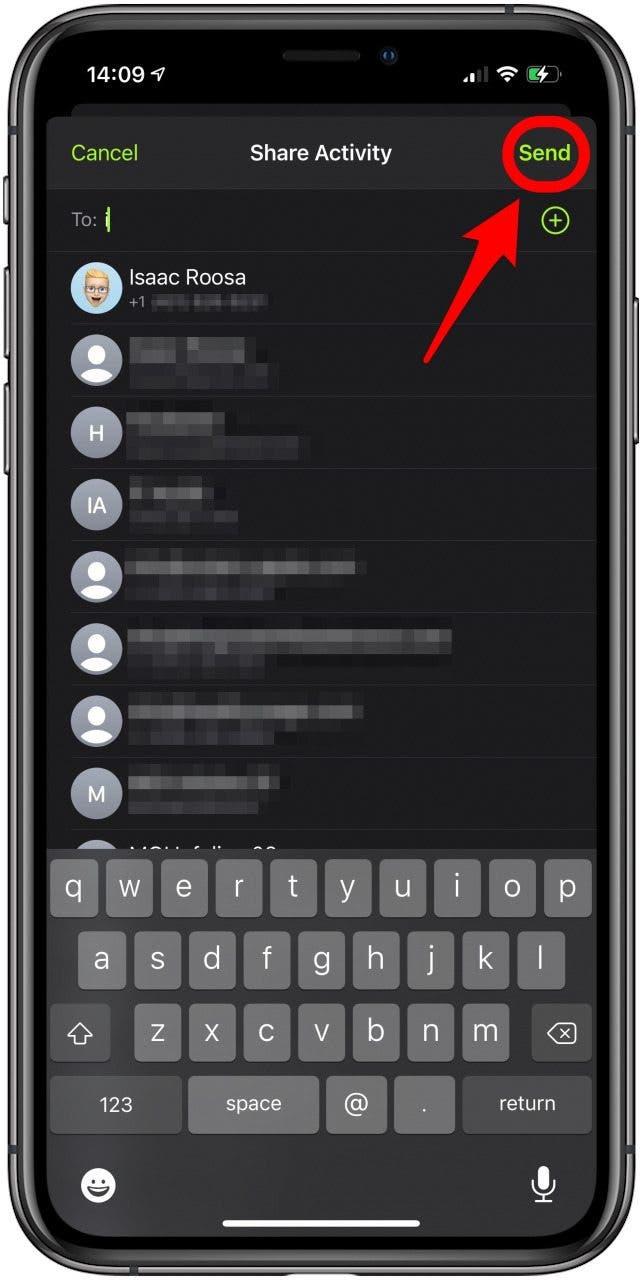
- Приятелите ви трябва да приемат поканата ви.
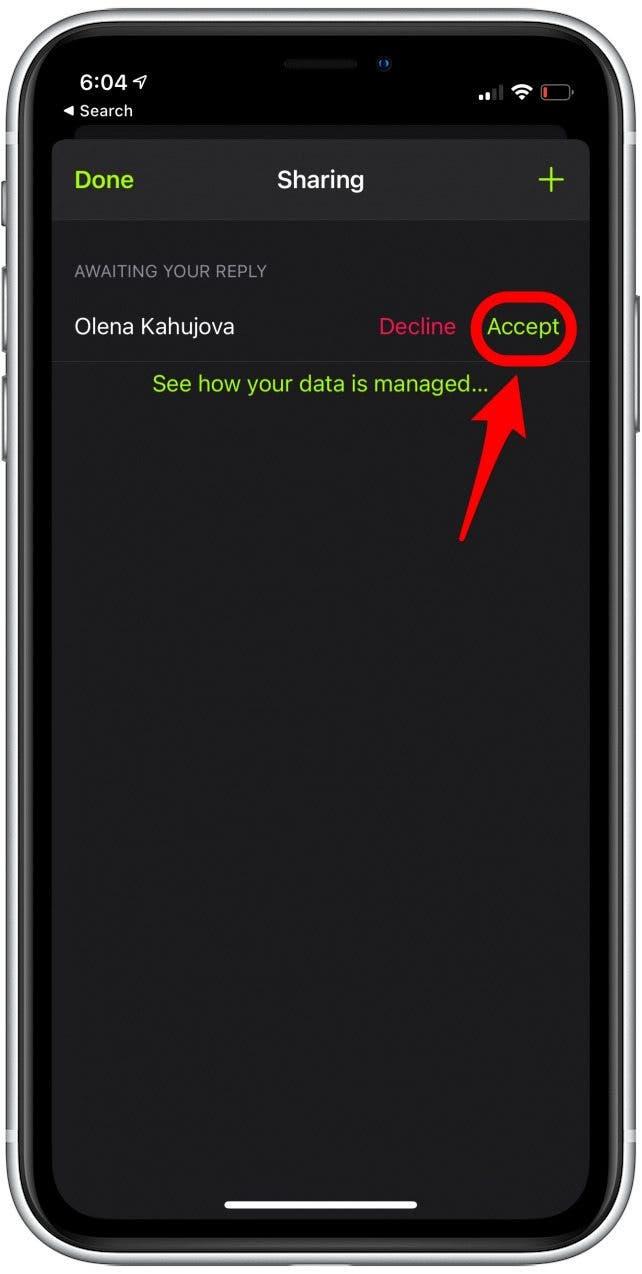
След като приятелите ви приемат поканата ви, ще получите известие, когато затворят пръстените си, спечелят награди или завършат тренировки. Те ще могат да видят и вашите дейности.
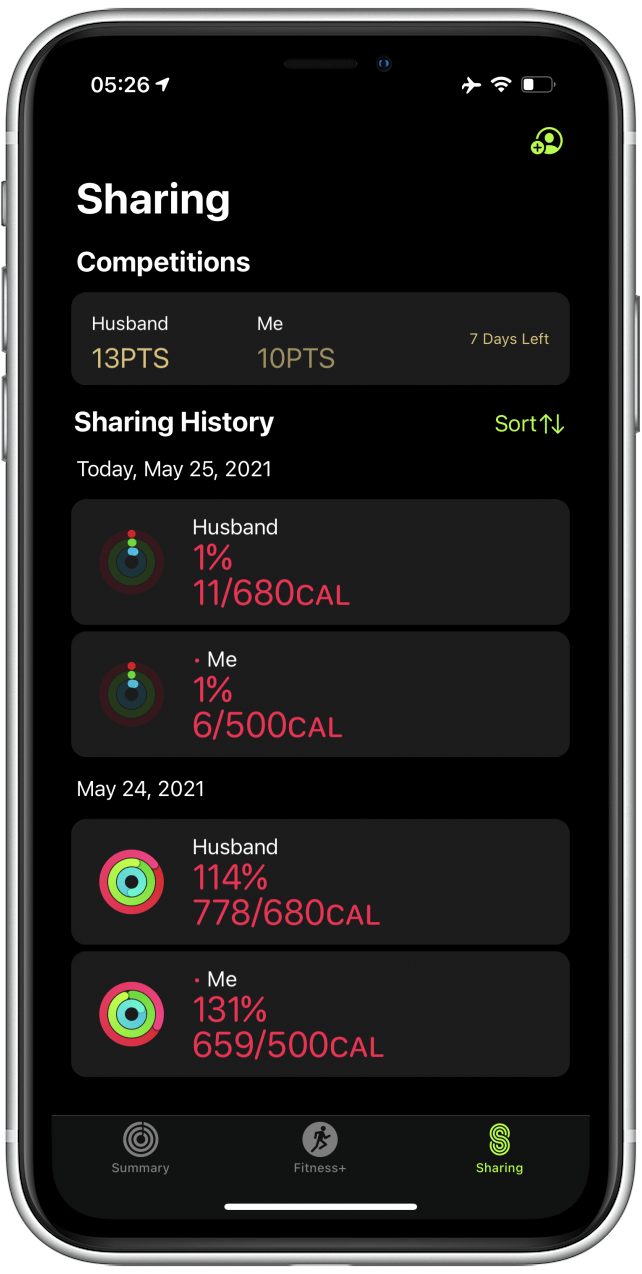
Отстраняване на неизправности на вашия Apple Watch
Понякога може да забележите някои проблеми или несъответствия с вашия Apple Watch. Ако усетите, че активността на Apple Watch не работи или записва правилно, можете да проверите тези отстраняване на неизправности при тренировка съвети .
Apple Watch не проследява стойността? Може да изглежда така, ако не стоите или ходите цяла непрекъсната минута. Опитайте се да определите времето за ходене или движение за цяла минута, за да видите дали това прави номера. В противен случай опитайте да активирате тренировка за разходка на закрито на Apple Watch за минута.
Сега трябва да имате задълбочено разбиране за фитнес тенденциите, предизвикателствата и вашите пръстени за активност! Това включва разбиране как се изчисляват калориите за движение на Apple Watch и колко активните калории се различават от общите калории. След това прочетете за Apple Fitness + и проверете дали е правилно за вас !

